아이패드 동영상 다운로드 후 저장 동영상 재생방법
아이패드 동영상 다운로드 후 저장 위치 확인하고 끊김 없이 재생하는 방법
아이패드와 아이폰은 구조가 윈도우 PC나 안드로이드 스마트폰과 다릅니다. 보통 컴퓨터나 갤럭시에서는 웹에서 영상을 받으면 로컬 저장소에 바로 저장되고, 아무 동영상 플레이어로나 찾아서 바로 실행하면 끝이지만, iOS·iPadOS는 조금 더 우회해서 생각해야 합니다. 사파리나 크롬, 대용량 메일, 클라우드 앱을 통해 동영상 파일을 다운로드한 뒤에는 파일 앱(iCloud Drive)에서 위치를 확인하고, 필요한 경우 VLC, KMPlayer 같은 플레이어 앱으로 공유해 주어야 재생이 편해집니다.
특히 영화나 드라마처럼 용량이 큰 파일은 어디에 저장되었는지, 스트리밍으로만 보는지, 로컬에 내려받았는지에 따라 재생 품질과 데이터 사용량이 달라지기 때문에, 아이패드를 자주 쓰는 입장이라면 한 번쯤 정리해 두면 꽤 유용합니다.
아이폰·아이패드에서 동영상 다운로드할 때 알아두면 좋은 점
아이튠즈를 통해 아이폰이나 아이패드로 사진·동영상을 옮겨본 분들은, 파일이 단순히 폴더에 복사되는 것이 아니라 사진 앱·동영상 앱의 라이브러리로 들어간다는 느낌을 받아보셨을 겁니다.
그래서 컴퓨터에서 아이패드로 직접 케이블 연결해 옮기는 것이 번거로울 때는, 저 역시 원드라이브 같은 대용량 클라우드나 대용량 메일을 이용해서 파일을 올린 다음, 아이폰이나 아이패드에서 다시 다운로드하는 방식을 자주 씁니다.
국내 메일 서비스 중에서는 특히 다음 카카오메일이 최대 4GB까지 대용량 첨부를 지원하기 때문에, 웬만한 영화나 애니메이션, 드라마 한 편 정도는 무난하게 첨부해서 아이패드에서 내려받을 수 있습니다.
PC에서 동영상을 메일에 첨부한 뒤, 아이패드의 메일 앱에서 첨부 파일을 눌러 다운로드하면 됩니다.
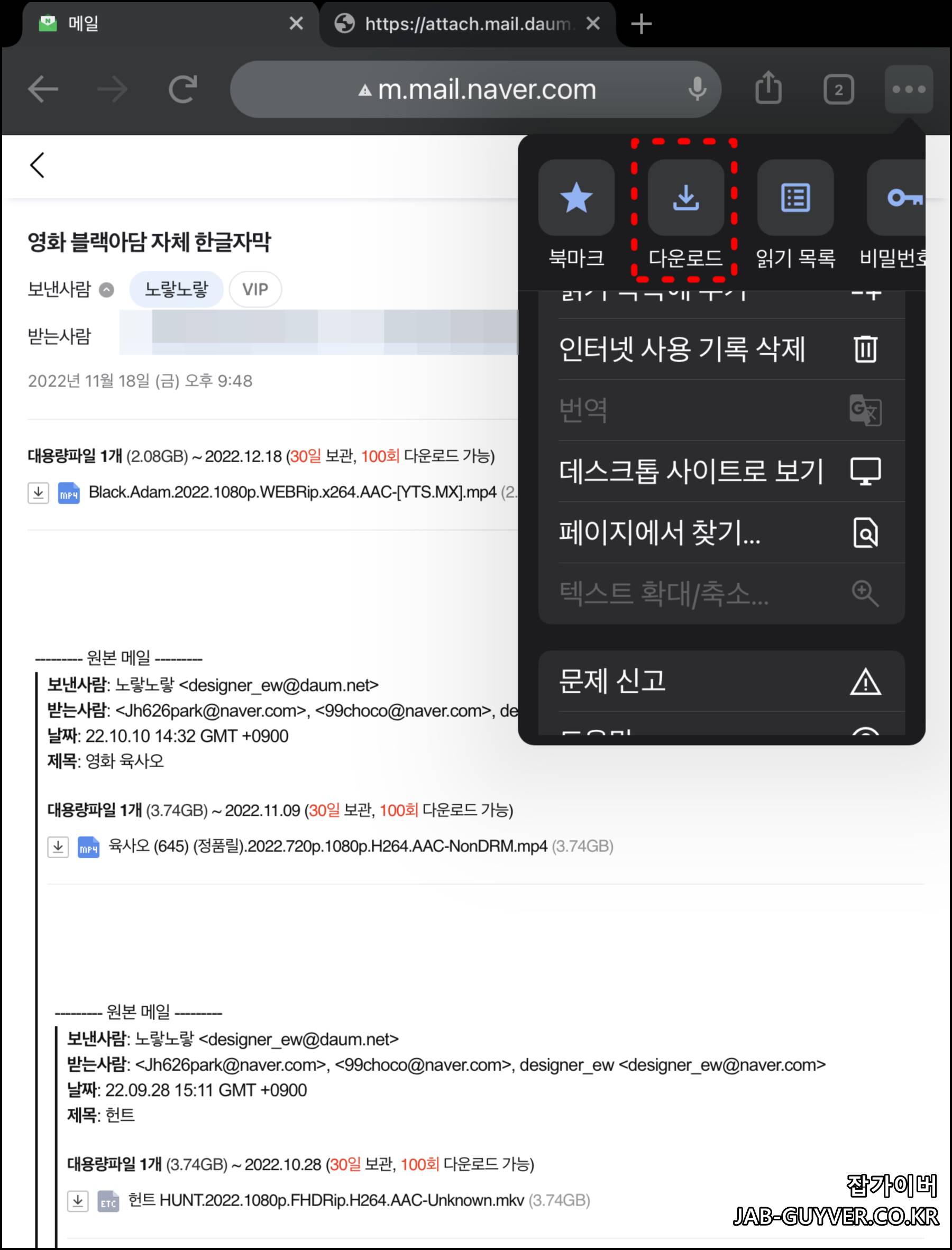
사파리, 크롬, 대용량 메일, 클라우드 앱 등 어떤 경로로 받았든, 다운로드가 끝난 파일은 결국 ‘파일’ 앱의 위치에서 확인하게 됩니다.
보통은 iCloud Drive - 다운로드(Downloads) 폴더에 자동 저장되는 경우가 많기 때문에, 먼저 이 위치부터 익숙해져 두는 편이 좋습니다.
아이클라우드에 저장된 동영상 위치 확인하기


동영상을 내려받은 뒤 아이패드의 파일 앱 → iCloud Drive → 다운로드 폴더를 열어보면, 방금 저장한 영상 파일이 보일 겁니다.
이 위치는 아이패드에서 웹으로 받은 대부분의 파일이 모이는 기본 저장소라고 생각하면 이해하기 쉽습니다.
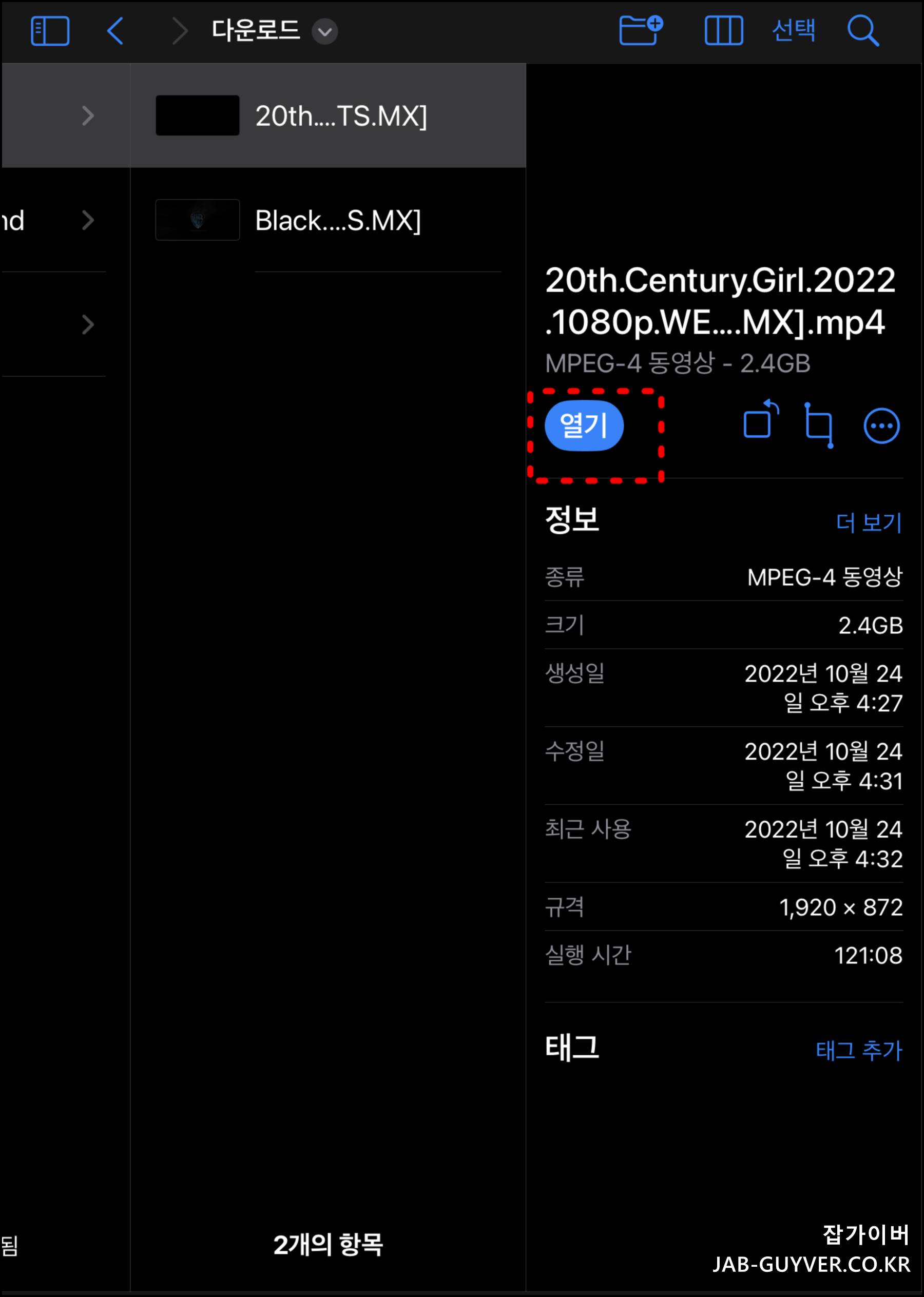

여기서 영상을 한 번 눌러 재생해 보면, 파일 앱 안에서 기본 플레이어로 바로 재생이 됩니다.
이 방식은 별도 앱 설치 없이 간단하게 확인하기 좋지만, 코덱 지원이나 자막, 배속 기능이 부족할 수 있기 때문에 자주 보는 영상은 전문 플레이어 앱으로 옮겨 두는 편이 훨씬 편합니다.
MKV도 재생 가능한 무료 플레이어 VLC 활용
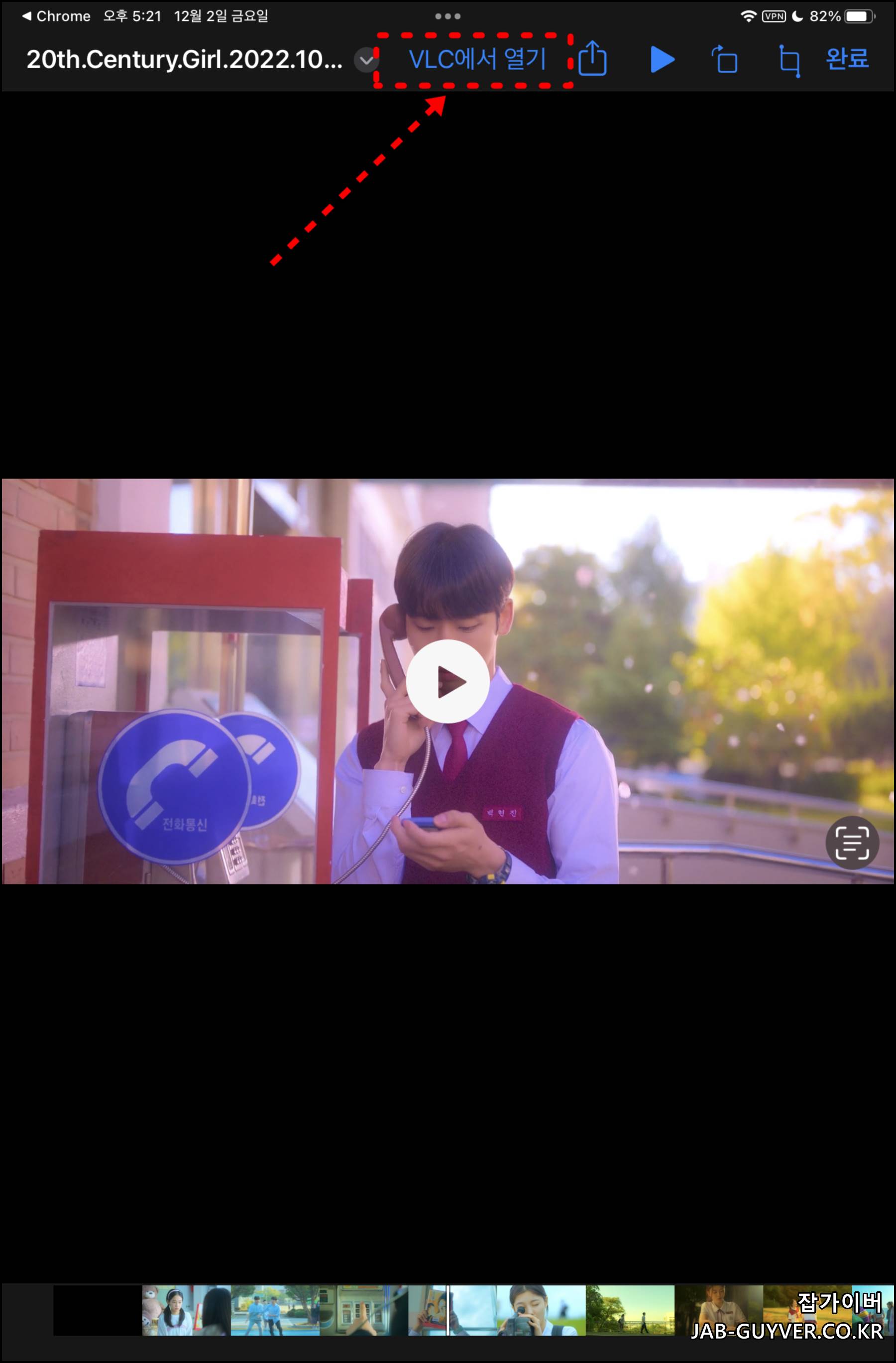

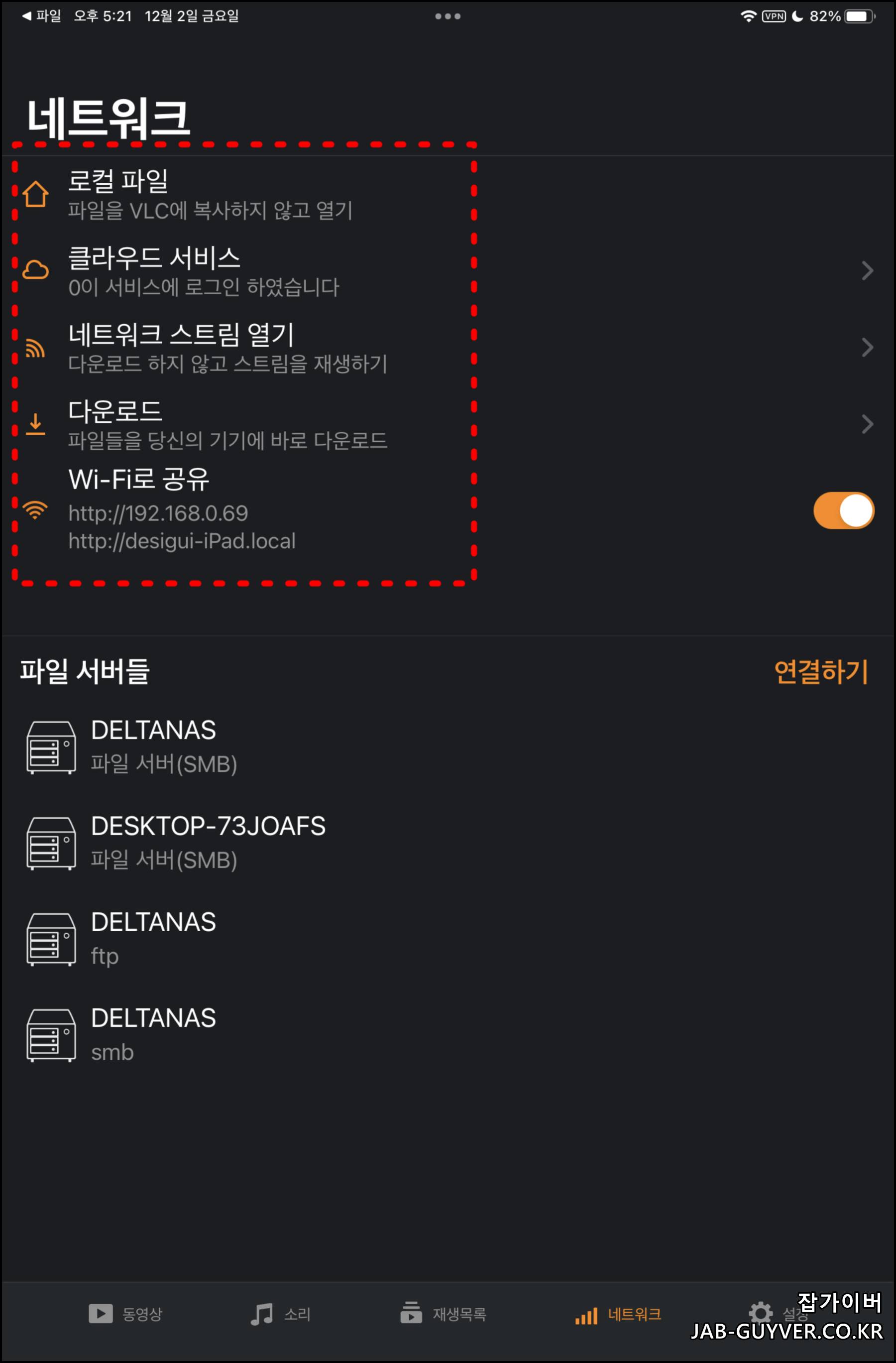
아이패드·아이폰 기본 플레이어는 지원하는 코덱이 제한적이라, 특히 .MKV 확장자 같은 영상은 재생이 안 되거나 소리만 나오고 화면이 안 나오는 경우가 흔합니다. 이런 경우에 유료 플레이어를 따로 구입하는 대신, 무료로 제공되는 VLC 플레이어를 하나 설치해 두면 대부분의 파일 형식을 편하게 돌릴 수 있습니다.
VLC는 로컬 파일·클라우드 저장소·와이파이 전송 모두 지원하고, 시놀로지 NAS나 네트워크 공유 폴더에 있는 영상도 바로 연결해서 재생할 수 있다는 점이 장점입니다. 자막 파일(SMI, SRT 등)을 함께 넣어두면, PC에서 보던 환경과 최대한 비슷하게 아이패드에서도 감상할 수 있습니다.
아이클라우드에서 로컬로 내려받고 재생목록에 추가하기


아이클라우드에 올라간 동영상 파일을 아이패드 로컬 저장소로 옮기고 싶은 경우에는, 파일 앱에서 해당 영상을 길게 눌러 ‘공유’ 메뉴를 선택합니다.
그러면 설치된 동영상 플레이어 목록이 뜨는데, 여기에서 VLC나 KMPlayer 같은 앱을 골라 주면 됩니다.
다운로드 → 공유 → 동영상 플레이어 선택이렇게 보내면 선택한 플레이어 앱 안으로 파일이 복사되면서, 플레이어 자체의 재생목록에 영상이 추가됩니다.
저는 개인적으로 자막·배속 조정이 편한 편인 KMPlayer를 자주 쓰는 편입니다.


이후 KMPlayer를 실행해서 내부 저장소 또는 라이브러리를 확인해 보면 방금 가져온 영상이 목록에 들어와 있을 겁니다.
이렇게 옮겨두면, 아이클라우드와의 동기화 상태와 상관없이 아이패드만 들고 다니면서 오프라인으로 감상할 수 있는 것이 장점입니다.
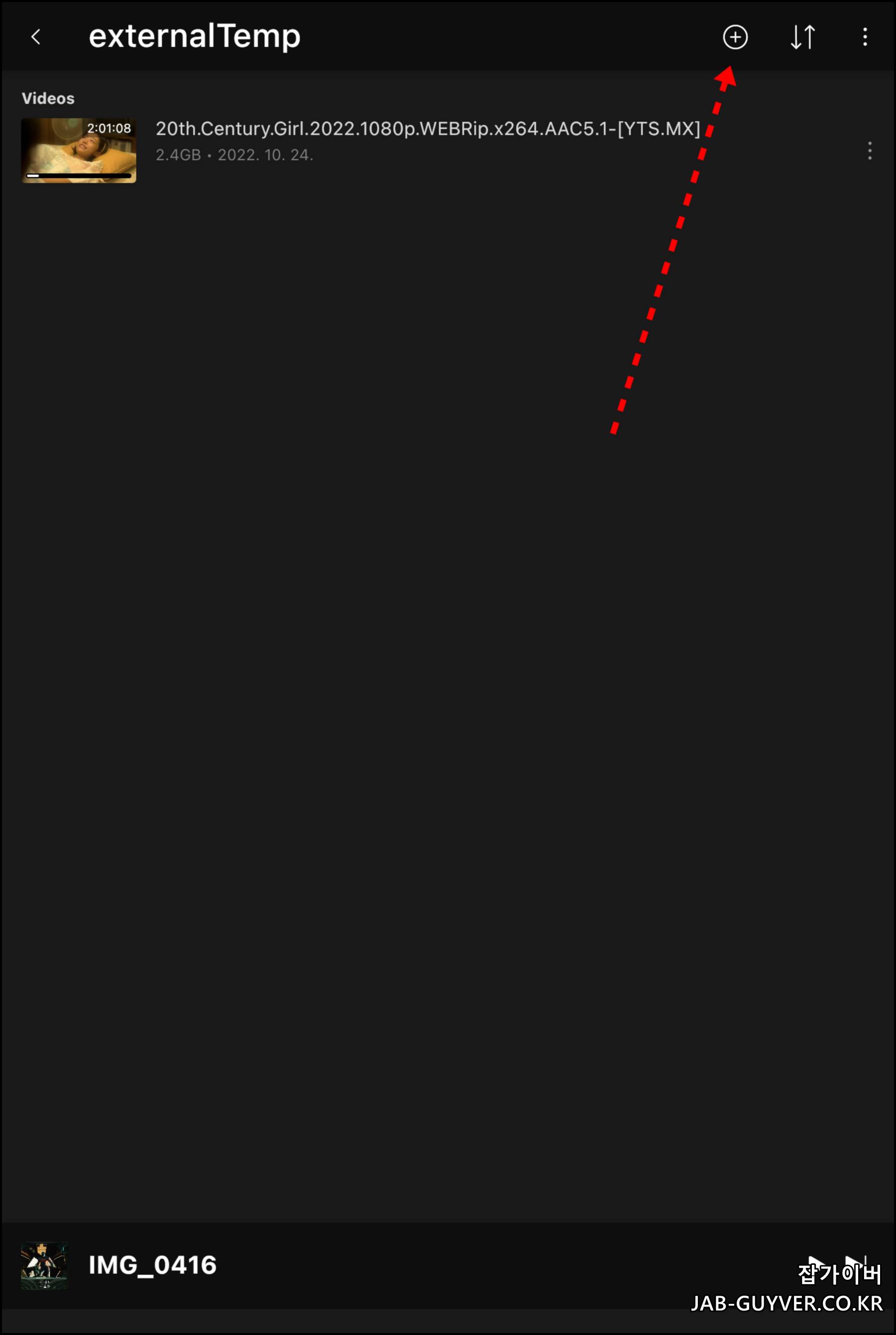


반대로 KMPlayer에서 ‘+’ 아이콘을 눌러 직접 파일을 추가하는 방식도 있습니다.
이 메뉴에서 아이클라우드 위치를 열고, 저장해 둔 동영상을 선택한 다음 ‘앱 내로 저장’을 선택하면 플레이어 내부 저장소로 복사됩니다. 둘 중 편한 방식 하나만 익혀두면 필요할 때마다 쉽게 영상을 옮길 수 있습니다.

이 과정을 거치고 나면, 원래는 아이클라우드에만 있던 동영상이 아이패드 로컬 저장소에도 복사되어, 네트워크 상태와 상관없이 KMPlayer 재생 목록에 항상 떠 있는 것을 확인할 수 있습니다.
아이패드로 동영상 볼 때 함께 챙겨두면 좋은 설정들
아이패드를 동영상 기기처럼 자주 쓰게 되면, 자연스럽게 배터리 사용량·용량 관리·네트워크 속도 같은 부분도 신경 쓰이기 시작합니다. 자주 헷갈리는 부분들을 표로 한 번에 정리해 보면 다음과 같습니다.
| 관심 포인트 | 파일 앱 재생 | VLC / KMPlayer 등 전용 앱 |
|---|---|---|
| 코덱 호환성 | 주요 MP4, MOV 위주로 안정적 | MKV, 자막 포함 영상까지 폭넓게 지원 |
| 저장 위치 | 주로 iCloud Drive, 기기 저장소 일부 | 앱 내부 저장소에 복사되어 오프라인 감상에 유리 |
| 데이터 사용 | 아이클라우드 스트리밍 시 데이터 소모 있음 | 로컬로 옮겨두면 와이파이 없이도 재생 가능 |
| 부가 기능 | 간단 재생 위주 | 배속, 자막 크기, 제스처, 네트워크 재생 등 풍부한 기능 |
결국 가볍게 한 번 볼 영상은 파일 앱에서 바로 재생해도 충분하지만, 여러 번 볼 영화·드라마, 자막이 중요한 영상이라면 VLC나 KMPlayer 같은 전용 앱으로 옮겨 두는 편이 훨씬 쾌적합니다.
아이패드 사용 방법 더 보고 싶을 때
- [IT 리뷰/애플 Mac 아이폰] - 아이폰 아이패드 VPN 설정 인터넷 웹사이트 보안 우회접속
- [IT 리뷰/애플 Mac 아이폰] - 컴퓨터 동영상 사진 아이패드 전송 아이튠즈 설정 동기화
- [IT 리뷰/애플 Mac 아이폰] - 아이패드 미니6 데스크탑 컴퓨터 PC 연결 C Type To A OTG 젠더
- [IT 리뷰/애플 Mac 아이폰] - 아이폰 아이패드 컴퓨터 연결 - 아이튠즈 설치 및 백업 사진 동영상 이동 복사 전송방법
자주 묻는 질문 (FAQ)
아이패드에서 다운로드한 동영상이 어디에 저장됐는지 모르겠어요
가장 먼저 열어볼 곳은 파일 앱 → iCloud Drive → 다운로드입니다. 사파리·크롬·대용량 메일·메신저 링크 등 대부분의 웹 다운로드 파일이 기본적으로 이 위치에 들어갑니다.
혹시 여기에도 없다면, 파일 앱 상단에서 ‘최근에 사용한 항목’을 눌러 최신 파일 목록을 살펴보거나, 오른쪽 위 돋보기 아이콘으로 확장자(MP4, MKV 등) 이름을 검색해 보는 것도 도움이 됩니다.
와이파이가 없어도 iCloud에 있는 영상을 볼 수 있나요?
파일 앱에서 보이는 영상이 아이클라우드에만 있고 로컬로 내려받지 않은 상태라면, 와이파이·데이터가 있어야 스트리밍 재생이 가능합니다.
오프라인에서도 끊김 없이 보려면, 파일을 눌렀을 때 구름 아이콘이 사라질 정도로 완전히 내려받은 후에, 공유 버튼을 통해 VLC나 KMPlayer 앱 내로 저장해 두는 것이 좋습니다. 이렇게 옮겨 놓으면 비행기 모드에서도 문제 없이 재생됩니다.
MKV 파일이 재생이 안 되는데 꼭 VLC를 써야 하나요?
반드시 VLC여야 하는 것은 아니지만, 아이패드에서 MKV·자막이 포함된 영상·코덱이 다양한 파일을 안정적으로 돌리기 좋은 무료 앱 중 하나가 VLC입니다.
KMPlayer, nPlayer 등 다른 앱들도 선택지가 있지만, 무료·오픈소스·다양한 플랫폼 지원이라는 점까지 고려하면 VLC를 기본으로 깔아두고 필요하면 다른 앱을 추가로 써 보는 구성이 무난합니다.
동영상을 플레이어로 옮기면 저장 공간이 두 배로 쓰이나요?
아이클라우드에 있는 파일을 VLC나 KMPlayer로 복사하면, 플레이어 내부 저장소에 동일 파일이 한 번 더 생기는 구조라서 그만큼 기기 저장 공간을 더 사용하게 됩니다.
저장 공간이 아쉽다면, 자주 보지 않는 영상은 플레이어에서 삭제하고, 정말 다시 볼 것만 남겨두는 식으로 정리해 주는 편이 좋습니다. 필요하다면 아이클라우드 쪽 원본만 남기고, 나중에 다시 공유해서 내려받는 방법도 있습니다.
동영상을 아이패드 카메라 롤(사진 앱)로 옮기는 게 더 편한가요?
사진 앱(카메라 롤)에 들어간 동영상은 ‘사진’ 중심으로 관리되기 때문에, 간단한 클립이나 짧은 영상은 다루기 편하지만, 영화·드라마 파일을 관리하기에는 기능이 부족합니다.
자막 선택·배속 변경·폴더 정리 같은 작업을 자주 할 계획이라면, 사진 앱보다는 파일 앱 + 전용 동영상 플레이어 조합이 훨씬 유리합니다.
PC에서 아이패드로 동영상을 옮길 때 메일 대신 더 안정적인 방법이 있을까요?
메일은 간편하다는 장점이 있지만, 용량 제한·전송 속도·자동 압축 같은 변수들이 있고, 여러 파일을 자주 옮겨야 할 때는 번거롭습니다.
이럴 때는 아이튠즈(또는 Finder)로 직접 연결하거나, 시놀로지 NAS·원드라이브·구글 드라이브 같은 클라우드를 활용하는 편이 더 효율적입니다. 특히 클라우드를 쓰면 PC와 아이패드가 같은 와이파이에 있을 때 동기화만 해 두고 원하는 파일만 골라 내려받을 수 있어 관리가 훨씬 편해집니다.
동영상 재생 중 배터리 소모를 줄이려면 어떻게 설정하는 게 좋을까요?
아이패드는 화면이 크다 보니 밝기와 네트워크 사용량에 따라 배터리 소모가 크게 달라집니다.
실내에서 볼 때는 밝기를 조금 낮추고 다크 모드를 함께 설정하면 체감상 사용 시간이 많이 늘어납니다. 또한 스트리밍보다 로컬 재생이 전력 소모가 적은 편이라, 자주 보는 영상은 미리 내려받아 오프라인으로 보는 것이 좋습니다. 필요할 때만 와이파이를 켜 두고, 백그라운드 앱 새로고침을 줄여두는 것도 도움이 됩니다.
NAS에 저장된 영상을 아이패드에서 바로 볼 수 있나요?
시놀로지 같은 NAS를 사용 중이라면, 동일 네트워크에 연결된 상태에서 VLC나 KMPlayer에서 네트워크 재생 메뉴를 열어 NAS 주소를 추가하면 바로 접근할 수 있습니다.
이 방식은 아이패드 용량을 거의 쓰지 않고도 큰 라이브러리를 관리할 수 있다는 장점이 있지만, 와이파이 품질에 따라 끊김이 생길 수 있습니다. 자주 돌려보는 영상은 NAS에서 아이패드로 일부만 내려받아 두는 식으로 혼합해서 쓰면 더 안정적입니다.
토렌트로 받은 동영상도 아이패드에서 재생할 수 있나요?
파일 형식만 표준적인 영상 포맷(MP4, MKV 등)이라면, PC에서 먼저 다운받아 메일·클라우드·아이튠즈 등을 통해 아이패드로 옮긴 뒤 재생하는 것은 기술적으로 가능합니다.
다만 토렌트는 콘텐츠의 저작권 문제가 항상 따라다니기 때문에, 합법적인 파일인지 꼭 확인한 뒤 사용하는 편이 좋습니다. 아이패드 입장에서는 단순히 영상 파일 하나를 재생하는 것일 뿐이라, 앞서 설명한 파일 앱·플레이어 공유 방식은 동일하게 적용됩니다.
결국 아이패드에서 동영상을 편하게 보려면, 어디에 저장되어 있는지, 어떤 플레이어로 여는지만 제대로 이해해 두면 됩니다. 파일 앱과 iCloud Drive, 그리고 VLC·KMPlayer 같은 전용 플레이어를 한 번씩 만져보면, 이후부터는 PC 대신 아이패드만 들고 다녀도 왠만한 영상은 부담 없이 감상할 수 있을 겁니다.
'IT 리뷰 > 애플 Mac 아이폰' 카테고리의 다른 글
| 아이폰 및 아이패드 iOS16.3.1 -> iOS16.3 다운그레이드 방법 (0) | 2025.11.30 |
|---|---|
| 아이폰 아이패드 폰트설치 글꼴 추가방법 - TTF, OTF (0) | 2025.11.30 |
| 아이패드 아이폰 배터리수명 확인 성능체크 관리방법 3가지 (0) | 2025.11.30 |




댓글